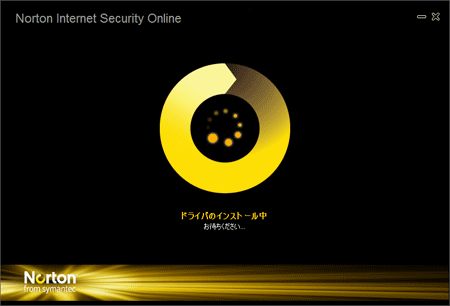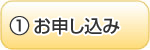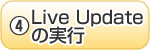Norton Internet Security Online 2010 ご利用マニュアル
ダウンロード/インストール
既に月額セキュリティソフト以外をご利用のお客様は、ご利用中のソフトをアンインストールしてから、ダウンロード/インストールを実施してください。
FAQ「申し込み後のダウンロード・インストールは、どうすればよいのでしょうか?」
一度お申し込みいただいた方は、以下の手順でインストールを開始することができます。
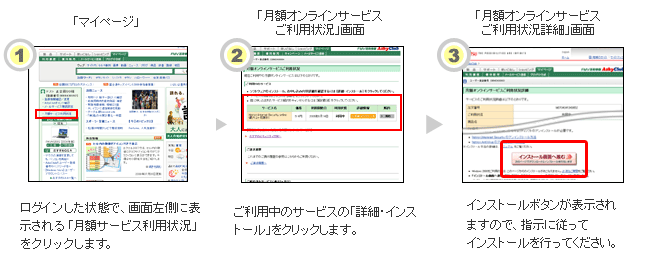
|
1. [ダウンロードの開始]ボタンをクリックします。 ![[ダウンロードの開始]ボタンをクリックする画面](/monthly/security/capture/2010/nis2010_xp01.gif)
「ファイルのダウンロード・セキュリティの警告」ダイアログが表示されますので、[実行]をクリックします。 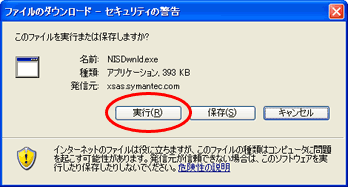
「セキュリティの警告」ダイアログが表示されますので、[実行する]をクリックします。 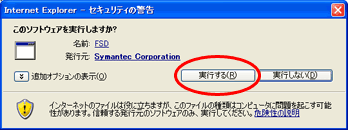
自動的にダウンロードが開始されます。 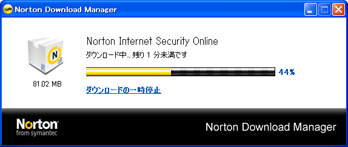
2. 自動で[Norton Internet Security Online]のインストールのためのセットアップが開始されます。 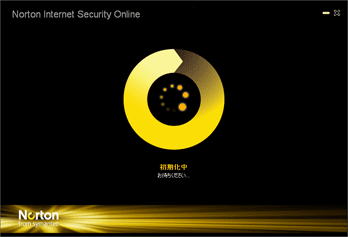
※ Windows XP Service Pack 1をご利用の場合、Service pack 2以上へのアップデートが必要となります。 詳しくは下記URLをクリックし、画面の案内にしたがってアップデートを行ってください。  |
1. [ダウンロード開始]ボタンをクリックします。 ![[ダウンロード開始]ボタンを選択している画面](/monthly/security/capture/2010/nis2010_vista01.gif)
「ファイルのダウンロード・セキュリティの警告」ダイアログが表示されますので、[実行]をクリックします。 ![「ファイルのダウンロード・セキュリティの警告」ダイアログで[実行]ボタンを選択している画面](/monthly/security/capture/2010/nis2010_vista02.gif)
以下の画面が出た場合、「続行(C)」ボタンをクリックして、インストール作業を続行してください。 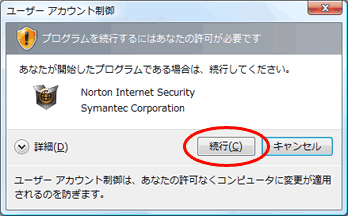
「セキュリティの警告」ダイアログが表示されますので、[実行する]をクリックします。 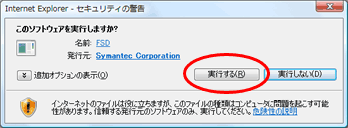
自動的にダウンロードが開始されます。 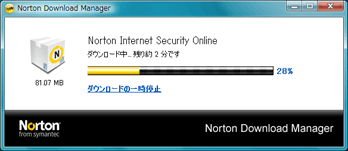
2. 自動で[Norton Internet Security Online]のインストールのためのセットアップが開始されます。 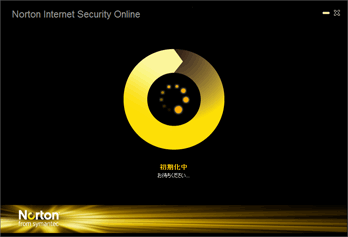 |
- 「同意してインストール」をクリックして、インストールを開始します。
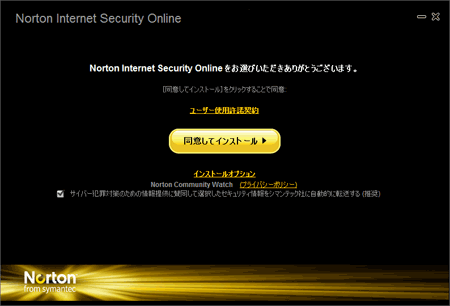
- 自動的にインストールが始まります。
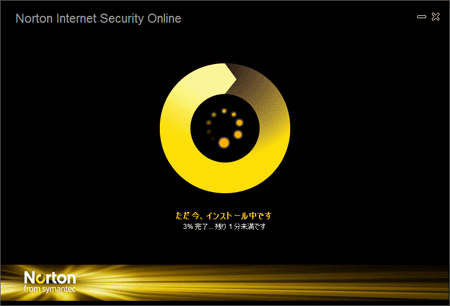
- ドライバがインストールされます。